Mitä tietää
- Liitä puhelimesi tietokoneeseen USB-kaapelilla ja määritä USB-jako.
- Androidilla: asetukset > Verkko ja Internet > Hotspot ja jaettu yhteys ja kytke päälle jaettu.
- iPhonessa: asetukset > mobiili > Henkilökohtainen hotspot ja kytke päälle Henkilökohtainen hotspot.
Tämä opas auttaa sinua yhdistämään työpöytäsi paikalliseen Wi-Fi-verkkoon ilman langatonta sovitinta tai donglia.
Kuinka yhdistät pöytätietokoneen Wi-Fi-verkkoon?
Useimmissa pöytätietokoneissa on sisäänrakennettu Ethernet-portti, jonka avulla voit muodostaa yhteyden paikallisverkkoon ja Internetiin Ethernet-kaapelin kautta, mutta kaikissa ei ole esiasennettua Wi-Fi-yhteyttä. Voit tietysti käyttää WiFi-sovitinta, mutta voit myös yhdistää työpöydän WiFi-verkkoon ilman sovitinta. Helpoin tapa tehdä tämä on käyttää älypuhelimesi sisäänrakennettua USB-jakoa. Alla olevissa kuvakaappauksissa käytämme Androidia, mutta sisällytämme iPhonen edellyttämät vaiheet.
-
Varmista, että tietokoneessasi ja älypuhelimessasi on viimeisimmät versiot vastaavista käyttöjärjestelmistä.
-
Varmista, että älypuhelimesi on yhdistetty valitsemaasi Wi-Fi-verkkoon.
-
Yhdistä älypuhelimesi tietokoneeseen USB-kaapelilla. Se voi olla Micro-USB tai USB-C, jos käytät Android-laitetta, tai salamakaapeli, jos se on iPhone. Jos älypuhelimesi pyytää sitä, anna tietokoneelle lupa avata se.
-
Avaa puhelimesi asetukset valikosta.
-
Siirry Androidissa kohtaan Verkko ja Internet > Hotspot ja jaettu yhteys ja kytke päälle jaettu. Siirry iPhonessa kohtaan mobiili > Henkilökohtainen hotspot ja kytke päälle Henkilökohtainen hotspot.
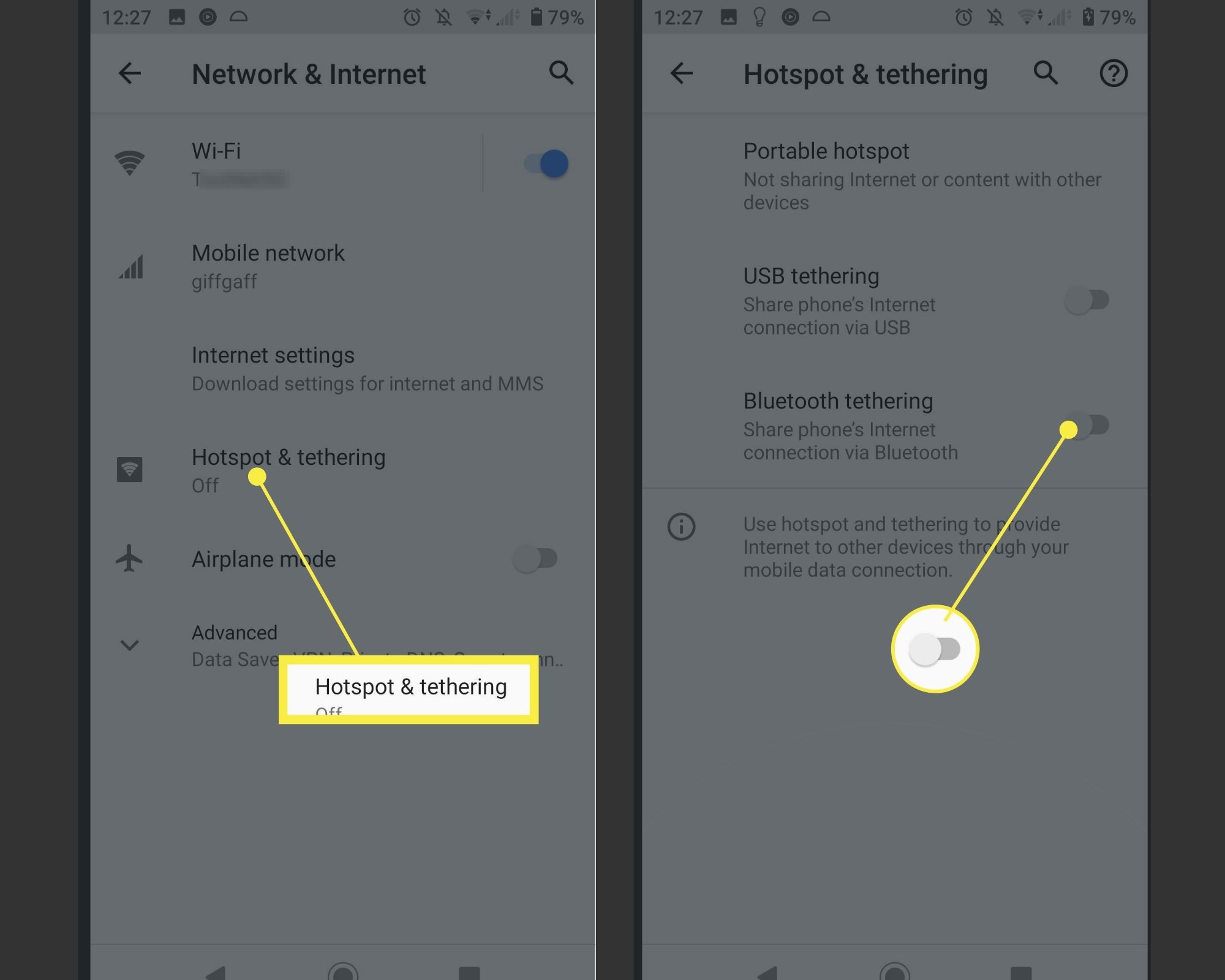
Tietokoneesi on oltava yhdistetty paikalliseen Wi-Fi-verkkoosi älypuhelimesi kautta. Voit vahvistaa aktiivisen verkkoyhteyden valitsemalla tehtäväpalkin kuvakkeen nuolen näytön oikeassa alakulmassa ja valitsemalla sitten verkkokuvakkeen. Se näkyy suorakaiteen muotoisena näytönä – ei Wi-Fi-symbolia, koska tietokone on teknisesti kytketty Wi-Fi-verkkoon).

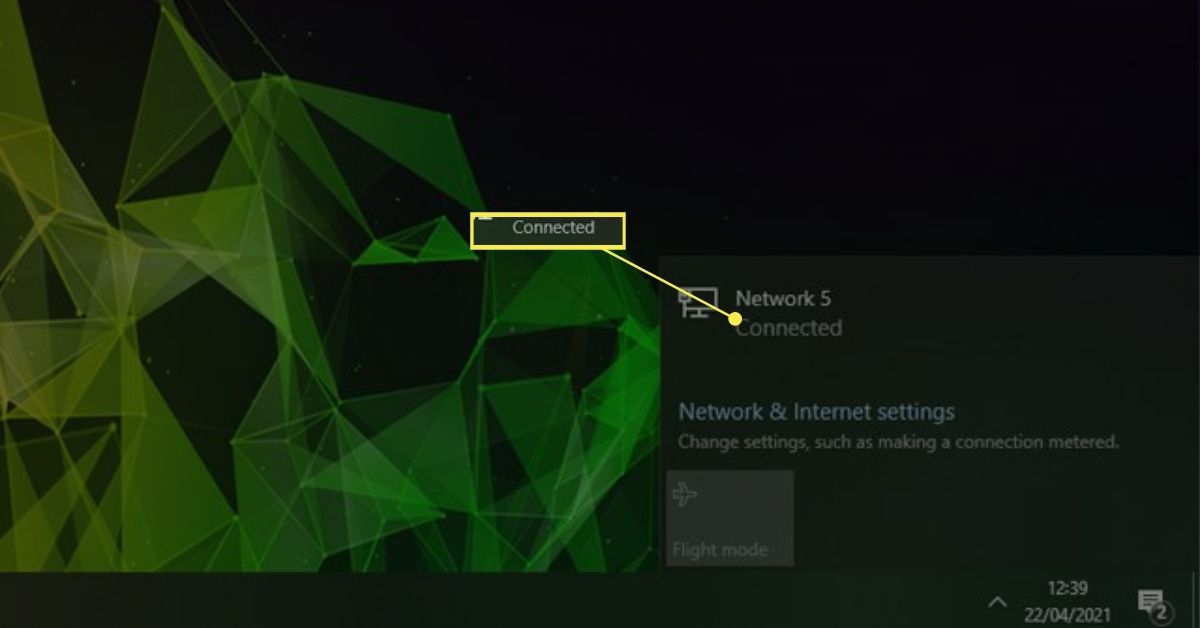
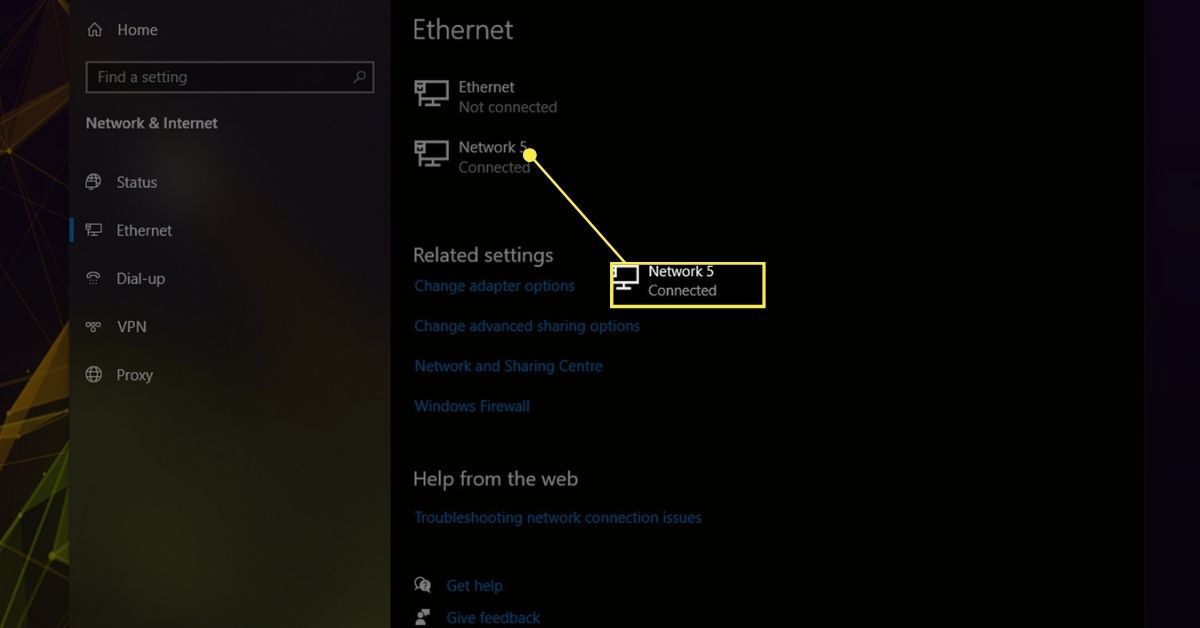
Valitse verkko, johon olet yhteydessä (kuvakaappauksessamme, Verkko 5) mennä Verkkokeskus. Siellä näet juuri yhdistetyn verkkosi olevan Yhdistetty. jos se sanoo Ei Internetiä, varmista, että älypuhelimesi on yhdistetty Wi-Fi-verkkoon. Jos näin on, mutta sinulla ei vieläkään ole Internetiä, noudata reitittimen vianmääritysohjeita päästäksesi takaisin verkkoon.
Kuinka yhdistän vanhan työpöytäni WiFi-verkkoon Internet-jaon kautta?
Jos sinulla on vanhempi kannettava tietokone, jossa on Ethernet-yhteys, voit yhdistää pöytätietokoneesi Wi-Fi-verkkoon toisella tavalla: Internet-jako. Sinun on liitettävä kannettava tietokone valitsemaasi Wi-Fi-yhteyteen ja liitettävä se sitten pöytätietokoneeseen Ethernet-kaapelilla. Kun olet valmis, jaa Internet-yhteytesi noudattamalla näitä ohjeita.
Voiko tietokone muodostaa yhteyden Wi-Fi-verkkoon ilman Ethernetiä?
Ethernet on langallinen yhteys, joten jos haluat muodostaa yhteyden langattomaan Wi-Fi-verkkoon, et tarvitse Ethernetiä ollenkaan. Paras tapa muodostaa yhteys Wi-Fi-verkkoosi on käyttää Wi-Fi-sovitinta. Joissakin pöytätietokoneissa ja useimmissa kannettavissa tietokoneissa ne on sisäänrakennettu, mutta on myös lisäosia, joita voit ostaa. Ne ovat suhteellisen edullisia ja tarjoavat parhaat nopeudet ilman, että akun käyttöikä rajoita niitä. Vaihtoehtoisesti voit käyttää älypuhelinta ja USB-liitäntää yllä olevien ohjeiden mukaisesti, mutta tarvitset oikean USB-kaapelin etkä voi irrottaa älypuhelinta, jos tietokoneessasi on Wi-Fi-yhteys.
Kuinka voit yhdistää pöytätietokoneen ilman sisäistä WLAN-verkkoa langattomaan verkkoon?
Jos pöytätietokoneessasi ei ole sisäänrakennettua Wi-Fi-sovitinta, on parasta lisätä sellainen itse. Ne ovat edullisia ja helppoja asentaa ja tarjoavat parhaan langattoman suorituskyvyn. Vaihtoehtoisesti voit käyttää USB-jakoa älypuhelimesi yhdistämiseen, jotta pääset Wi-Fi-verkkoon suhteellisen nopeasti. Ainoa haittapuoli on, että sinun on jätettävä älypuhelin liitettynä käyttääksesi sitä.
FAQ
-
Kuinka muodostan yhteyden Wi-Fi-verkkoon Windows 7 -työpöydällä?
Jos haluat muodostaa yhteyden langattomaan verkkoon Windows 7:ssä, siirry kohtaan Aloittaa > Ohjauspaneeli > Verkko ja Internet > Verkkokeskus. Valitse Yhdistä verkkoonvalitse langaton verkkosi luettelosta ja valitse Automaattinen yhdistäminen > Kytkeä. Anna verkko pyydettäessä Salasana.
-
Kuinka yhdistän Dell-pöytäkoneen WiFi-verkkoon?
Jotta voit käyttää Wi-Fi-yhteyttä Dell-työpöydälläsi, tietokoneessasi on oltava sisäänrakennettu langaton verkkosovitin tai sinun on liitettävä ulkoinen Wi-Fi-sovitin. Voit muodostaa yhteyden langattomaan verkkoon siirtymällä Windowsin tehtäväpalkkiin ja valitsemalla langaton verkko kuvake. Valitse sitten WiFi-verkkosi > Kytkeä > kirjoita verkkoosi Salasanaja noudata muita ohjeita.
